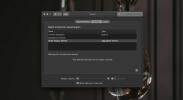Ako získať upozornenia na prichádzajúce hovory zo systému iOS v systéme MacOS
Je všeobecne známe, že Aplikácia iMessages sa môže synchronizovať medzi zariadeniami Apple. Táto funkcia sa neobmedzuje iba na zariadenia iOS spoločnosti Apple. Môžete dostať správy iMessages a dokonca aj textové správy na plochu. Podobne ako v prípade iMessages môžete dostávať upozornenia na prichádzajúce hovory z iOS na MacOS. Na tieto hovory môžete odpovedať aj v počítači Mac. Je to funkcia, ktorá musí byť povolená. Tu je návod.
Hovory upozorňujú na iOS na MacOS
Aby táto funkcia fungovala, musíte sa uistiť, že máte na zariadeniach iPhone a Mac povolené iCloud. Na oboch týchto zariadeniach musíte tiež používať presne rovnaké ID Apple.
Ak chcete skontrolovať pripojenie / Apple ID, otvorte v telefóne iPhone aplikáciu Nastavenia a v hornej časti klepnite na svoje ID. Posuňte zobrazenie nadol a váš počítač Mac by sa mal zobraziť ako zariadenie uvedené v zozname.
Na počítači Mac otvorte aplikáciu System Preferences a kliknite na položku Apple ID. V spodnej časti ľavého stĺpca by mal byť váš iPhone uvedený ako pripojené zariadenie.

Keď ste sa ubezpečili, že zariadenia používajú iCloud a rovnaké Apple ID, uistite sa, že máte iMessages a FaceTime povolený na oboch / všetkých.
Vo svojom iPhone otvorte aplikáciu Nastavenia a klepnite na Telefón. Vyhľadajte možnosť „Hovory na iných zariadeniach“ a klepnite na ňu. Zapnite možnosť „Povoliť hovory na iných zariadeniach“ a vyberte zariadenia, na ktoré chcete upozorňovať na hovory.

Keď to urobíte, dostanete na svojom počítači Mac upozornenia na volanie. Budete mať možnosť vidieť, kto volá, prijať hovor a odmietnuť ho z upozornenia. Ak zmeškáte hovor, upozornenie sa uloží do Centra upozornení a môžete si ho tam pozrieť.
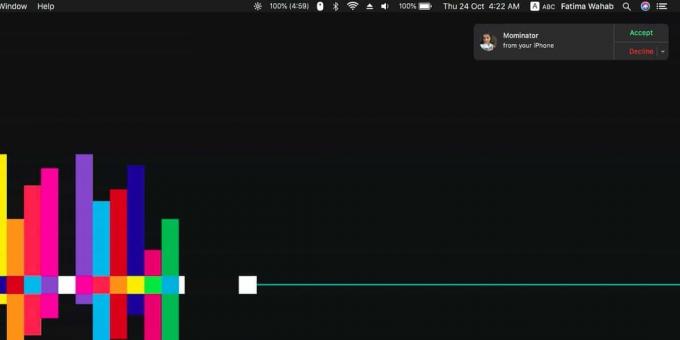
Volania na iných zariadeniach nemusíte povoliť pre každé jedno zariadenie Apple, ktoré vlastníte. Ak máte viac ako jeden Mac alebo iPad, môžete sa vzdať povolenia funkcie pre tieto zariadenia. Nastavenie je na vašom iPhone. Na tomto mieste sa rozhodnete, ktoré aplikácie môžu a nemôžu získať upozornenia na hovory z vášho iPhone.
Ak táto funkcia nefunguje, t. J. Nemôžete dostávať upozornenia na volania, prejdite v telefóne iPhone do aplikácie Nastavenia, vyberte možnosť Telefón a klepnite na možnosť Hovory na iných zariadeniach. Skontrolujte, či je volanie Wi-Fi povolené. Ak áno, vypnite ho a mali by sa zobraziť výstrahy. Toto nie je chyba. Spoločnosť Apple ho navrhla, aby fungovala týmto spôsobom. Ak chcete upozorniť na volania na počítačoch MacOS, musíte sa vzdať hovoru prostredníctvom siete WiFi.
Vyhľadanie
Posledné Príspevky
Ako ovládať jas externých displejov v systéme MacOS
Externé displeje majú vlastnú sadu tlačidiel na ovládanie jasu a ko...
Ako používať klávesové skratky na pripojenie / odpojenie Bluetooth zariadení na MacOS
Spárovanie a pripojenie zariadenia Bluetooth v systéme MacOS je jed...
Ako spravovať zväzok pre zvukové zariadenia s viacerými výstupmi v systéme MacOS
V systéme MacOS môžete vytvoriť zvukové zariadenie s viacerými výst...